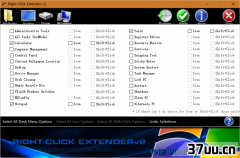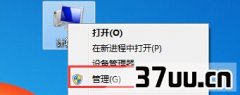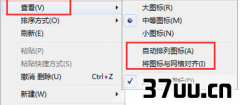手机桌面图标不见了,更改桌面图标的大小-
怎样更改桌面图标?很多人使用电脑的是喜欢更改电脑的图标,想要改成自己喜欢的有个性的图标图案。
设置自己喜欢的图片做图标会让自己对电脑的热爱更深,会让我们的电脑桌面看起来更加的美观和时尚。
那么,电脑的桌面图标是怎样更改的呢?很多人都不太会更改桌面的图标图案。
我们今天来学习更改桌面的图标,看看电脑桌面图标是怎么进行更改的。
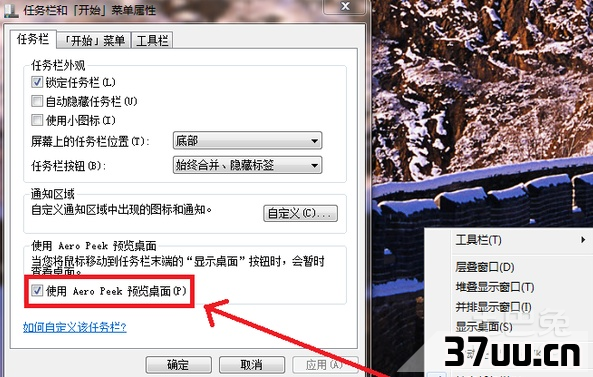
怎样更改桌面图标:1、首先我们打开电脑,进入操作系统,在桌面的空白位置右击,然后点击属性选项,进入到属性菜单栏,然后点击桌面选项卡,找到自定义桌面,点击进入操作界面。
2、我们可以看到这里有我们常用的几个桌面图标,例如我的电脑,我的文档,网上邻居和回收站(其中回收站有分为了满和空两种图标模式)。
这也是每个操作系统几乎都会在桌面上显示的图标,因此它们成为了我们首要更改的一个目标。
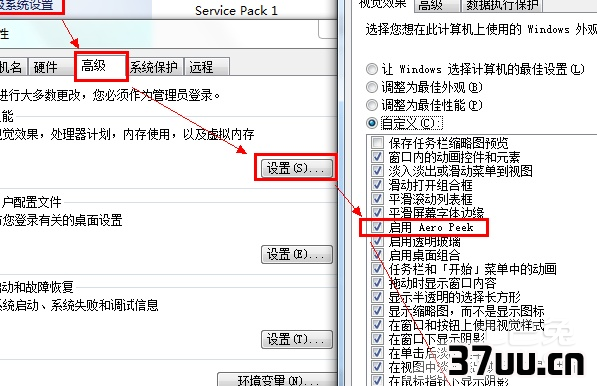
3、我们先来更改“我的电脑”,选中我的电脑图标,然后点击更改图标选项,此时会弹出一个选择框,里面有多种图标供你选择,我们在其中挑选一个自己喜欢的图标,然后点击确定,会返回刚才的界面,一路确定即可,此时我们再次返回桌面,发现我的电脑的图标已经改变了。
4、如果你想更改其他的选项,例如网上邻居,回收站等重复以上的操作即可,不同的桌面图标提供的可供修改的图标样式和种类也不一样,其中“我的文档”可供选择的样式和种类最少,只有两个。
如果你认为修改后的图标样式还没原来好看,可以点击还原默认图标进行还原操作。

5、有些朋友可能会问了,那里面的桌面图标只有那么几个,如果我想修改其它的桌面图标能够修改呢?答案是肯定的,能。
例如我们想要更改一个文件夹的图标,我们右击文件夹,点击属性选项,然后点击自定义选项卡。
6、然后找到“更改图标”选项,点击它,会出现一个图标选择列表,这里面的图标可真不少,我们可以从中挑选一个自己喜欢的图标,然后一路确定即可,如果你认为更改后的图标不好看想要还原的话,进行同样的操作,点击还原为默认值即可。
7、有些朋友可能又问了,系统默认的图标样式都不好看,我能不能选择自己喜欢的桌面图标呢?当然可以,首先我们需要挑选自己喜欢的图片,然后通过ico转换工具(网上有在线转换工具)把图片转换成ico格式(其他格式无法用于桌面图标格式)。
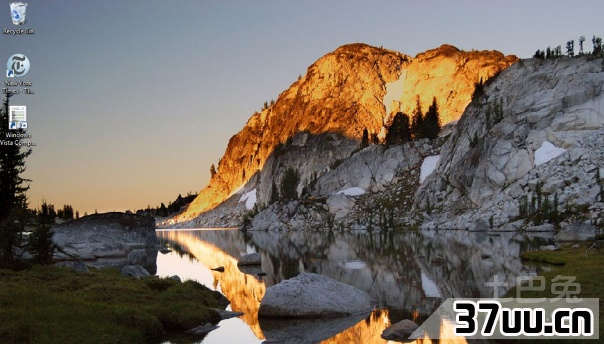
8、然后我们同样选择我们的测试文件夹,到更改图标那一步操作和以上步骤完全相同。
不同的是我们不在是直接选择图标,而是点击浏览,找到我们刚刚制作的ico图标,然后选择打开,接着一路确定即可。
然后我们再看看,图标是否改变了呀。
以上,就是桌面图标的更改方法,大家现在知道怎么更改桌面图标的图案了吗?电脑的桌面图标是可以更改的,更改之后电脑的性能也是不会发生变化的。
但是我们要注意操作的步骤,不要乱来,有时候自己改了桌面的图标自己也找不到某个程序了。
我们在修改的时候可以先下载一些自己喜欢的图案,然后根据自己喜欢的图案进行更改桌面的图标。
版权保护: 本文由 柔飞瑶 原创,转载请保留链接: https://www.37uu.cn/detail/2370.html